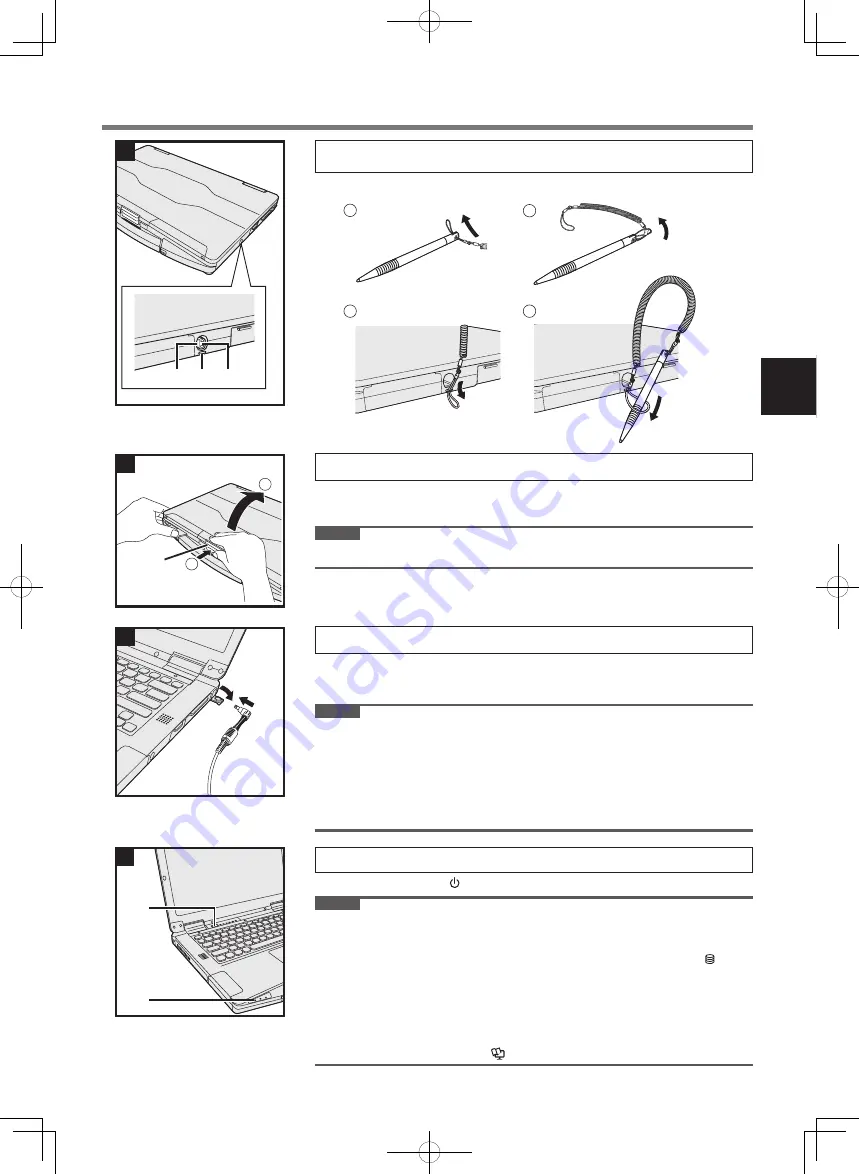
23
1 Anbringen des Stylus an den Computer (nur für Modelle mit Touch
-
screen)
Befestigen Sie den Stylus mit dem Haltegurt am Computer, damit er nicht verloren geht. Bevor Sie den Stift (A)
befestigen, nehmen Sie ihn aus dem Stifthalter (B). Zu dieser Befestigung ist ein Schnurloch (C) vorgesehen.
1
2
3
4
2 Öffnen Sie das Display
A
Drücken Sie die Oberseite des Riegels (D), um ihn zu lösen.
B
Halten Sie die Seite / den Griff des Computers mit einer Hand, und heben Sie das Display zum
Öffnen an.
WICHTIG
l
Öffnen Sie das Display nicht weiter als nöti (180° oder mehr), und wenden Sie nicht übertriebenen Druck auf
das LCD an. Öffnen oder schließen Sie den Computer nicht, indem Sie die Kante des LCD-Segments halten.
3 Schließen Sie Ihren Computer an eine Steckdose an
A
Öffnen Sie die Abdeckung.
B
Schließen Sie Ihren Computer an eine Steckdose an.
Der Akku wird automatisch geladen.
WICHTIG
l
Entfernen Sie das Netzteil nicht und stellen Sie den Wireless-Schalter nicht auf “ein”, solange die erste
Inbetriebnahme nicht abgeschlossen ist.
l
Schließen Sie bei der ersten Benutzung des Computers keine Peripheriegeräte (einschließlich eines ange-
schlossenen LANKabels) mit Ausnahme des Akku und des Netzteils an den Computer an.
l
Gebrauch des Netzteils
Bei Gewittern kann es zu einem plötzlichen Spannungsabfall kommen. Da dies zu Fehlfunktionen des
Computers führen kann, empfehlen wir den Einsatz einer unterbrechungsfreien Stromversorgung (USV),
sofern das Gerät nicht im reinen Akkubetrieb eingesetzt wird.
l
Wenn der Gleichstromstecker nicht am Computer angeschlossen ist, entfernen Sie das Netzkabel aus
Ihrer Steckdose. Es wird schon dadurch Strom verbraucht, dass das Netzteil nur in einer Steckdose steckt.
4 Schalten Sie den Computer ein
Halten Sie den Netzschalter gedrückt (E), bis die Betriebsanzeige (F) aufleuchtet.
WICHTIG
l
Betätigen Sie den Netzschalter nicht mehrmals hintereinander.
l
Wird der Netzschalter länger als vier Sekunden betätigt, führt dies zum sofortigen Abschalten der Stromversorgung.
l
Wenn der Computer ausgeschaltet wurde, sollten Sie mindestens 10 Sekunden warten, bevor Sie ihn
wieder einschalten.
l
Führen Sie keinen der nachfolgend aufgeführten Schritte durch, solange die Anzeige der Festplatte leuchtet.
Netzteil anschließen oder entfernen
Netzschalter betätigen
Tastatur, Touchpad, Touchscreen <nur bei Modellen mit Touchscreen> oder externe Maus bedienen
Schließen des Displays
Jegliche Änderungen an der Voreinstellung des Setup Utility vornehmen
l
Bei hoher CPU-Temperatur startet der Computer eventuell nicht, um eine Überhitzung der CPU zu ver-
hindern. Warten Sie in diesem Fall, bis sich der Computer abgekühlt hat und drücken Sie erst dann den
Netzschalter erneut. Wenn der Computer selbst nach der Abkühlung nicht starten sollte, wenden Sie sich
an den Panasonic Technical Support (
è
Bedienungsanleitung – Bedienungshandbuch
).
B
C A
1
D
1
2
2
A
B
3
E
F
4
FM182_Readme(CPE03406ZA)_OI_12L.indb 23
2019/08/01 15:36:27
















































